ps路径及其应用
- 格式:ppt
- 大小:1.23 MB
- 文档页数:27
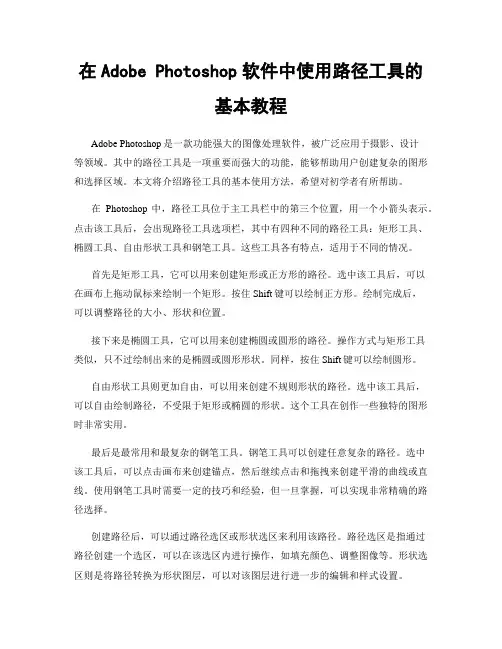
在Adobe Photoshop软件中使用路径工具的基本教程Adobe Photoshop是一款功能强大的图像处理软件,被广泛应用于摄影、设计等领域。
其中的路径工具是一项重要而强大的功能,能够帮助用户创建复杂的图形和选择区域。
本文将介绍路径工具的基本使用方法,希望对初学者有所帮助。
在Photoshop中,路径工具位于主工具栏中的第三个位置,用一个小箭头表示。
点击该工具后,会出现路径工具选项栏,其中有四种不同的路径工具:矩形工具、椭圆工具、自由形状工具和钢笔工具。
这些工具各有特点,适用于不同的情况。
首先是矩形工具,它可以用来创建矩形或正方形的路径。
选中该工具后,可以在画布上拖动鼠标来绘制一个矩形。
按住Shift键可以绘制正方形。
绘制完成后,可以调整路径的大小、形状和位置。
接下来是椭圆工具,它可以用来创建椭圆或圆形的路径。
操作方式与矩形工具类似,只不过绘制出来的是椭圆或圆形形状。
同样,按住Shift键可以绘制圆形。
自由形状工具则更加自由,可以用来创建不规则形状的路径。
选中该工具后,可以自由绘制路径,不受限于矩形或椭圆的形状。
这个工具在创作一些独特的图形时非常实用。
最后是最常用和最复杂的钢笔工具。
钢笔工具可以创建任意复杂的路径。
选中该工具后,可以点击画布来创建锚点,然后继续点击和拖拽来创建平滑的曲线或直线。
使用钢笔工具时需要一定的技巧和经验,但一旦掌握,可以实现非常精确的路径选择。
创建路径后,可以通过路径选区或形状选区来利用该路径。
路径选区是指通过路径创建一个选区,可以在该选区内进行操作,如填充颜色、调整图像等。
形状选区则是将路径转换为形状图层,可以对该图层进行进一步的编辑和样式设置。
除了创建路径外,路径工具还具有调整路径的功能。
选中路径后,可以通过拉伸、扭曲、旋转等操作来调整路径的形状。
通过这些操作,可以创建更加复杂和生动的图形。
最后,需要注意的是,路径工具在使用过程中要保持耐心和细致。
不要急于求成,可以多加练习和实践,熟能生巧。
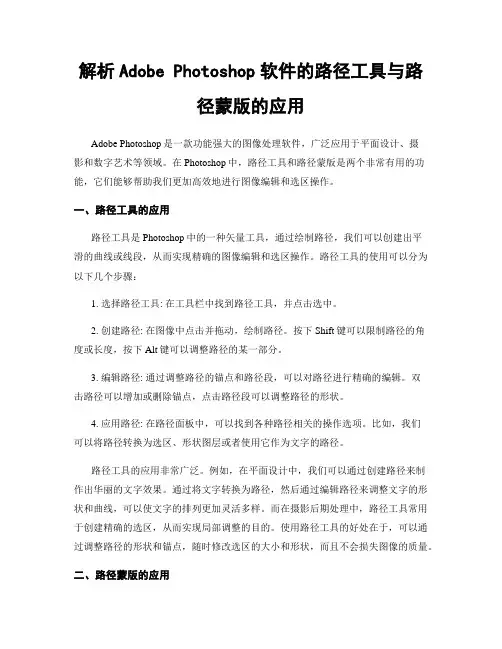
解析Adobe Photoshop软件的路径工具与路径蒙版的应用Adobe Photoshop是一款功能强大的图像处理软件,广泛应用于平面设计、摄影和数字艺术等领域。
在Photoshop中,路径工具和路径蒙版是两个非常有用的功能,它们能够帮助我们更加高效地进行图像编辑和选区操作。
一、路径工具的应用路径工具是Photoshop中的一种矢量工具,通过绘制路径,我们可以创建出平滑的曲线或线段,从而实现精确的图像编辑和选区操作。
路径工具的使用可以分为以下几个步骤:1. 选择路径工具: 在工具栏中找到路径工具,并点击选中。
2. 创建路径: 在图像中点击并拖动,绘制路径。
按下Shift键可以限制路径的角度或长度,按下Alt键可以调整路径的某一部分。
3. 编辑路径: 通过调整路径的锚点和路径段,可以对路径进行精确的编辑。
双击路径可以增加或删除锚点,点击路径段可以调整路径的形状。
4. 应用路径: 在路径面板中,可以找到各种路径相关的操作选项。
比如,我们可以将路径转换为选区、形状图层或者使用它作为文字的路径。
路径工具的应用非常广泛。
例如,在平面设计中,我们可以通过创建路径来制作出华丽的文字效果。
通过将文字转换为路径,然后通过编辑路径来调整文字的形状和曲线,可以使文字的排列更加灵活多样。
而在摄影后期处理中,路径工具常用于创建精确的选区,从而实现局部调整的目的。
使用路径工具的好处在于,可以通过调整路径的形状和锚点,随时修改选区的大小和形状,而且不会损失图像的质量。
二、路径蒙版的应用路径蒙版是一种非常实用的蒙版技术,它可以根据路径的形状来实现对图像的局部遮罩。
路径蒙版的使用可以分为以下几个步骤:1. 创建路径: 首先,使用路径工具创建一个路径,在图像中绘制出你想要的形状。
2. 创建蒙版: 在路径面板中,选择“创建蒙版”。
这将根据路径的形状创建一个蒙版。
3. 调整蒙版: 可以在蒙版面板中对蒙版进行进一步的调整。
比如,可以使用画笔工具来增加或减少蒙版的遮罩区域。
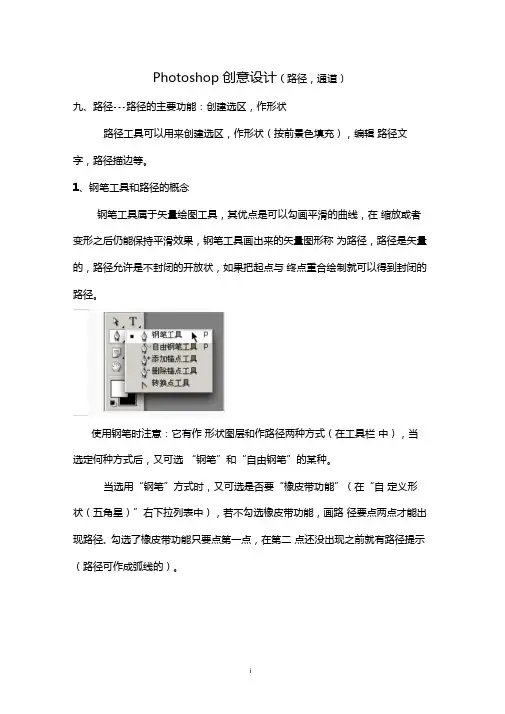
Photoshop创意设计(路径,通道)九、路径---路径的主要功能:创建选区,作形状路径工具可以用来创建选区,作形状(按前景色填充),编辑路径文字,路径描边等。
1、钢笔工具和路径的概念钢笔工具属于矢量绘图工具,其优点是可以勾画平滑的曲线,在缩放或者变形之后仍能保持平滑效果,钢笔工具画出来的矢量图形称为路径,路径是矢量的,路径允许是不封闭的开放状,如果把起点与终点重合绘制就可以得到封闭的路径。
使用钢笔时注意:它有作形状图层和作路径两种方式(在工具栏中),当选定何种方式后,又可选“钢笔”和“自由钢笔”的某种。
当选用“钢笔”方式时,又可选是否要“橡皮带功能”(在“自定义形状(五角星)”右下拉列表中),若不勾选橡皮带功能,画路径要点两点才能出现路径。
勾选了橡皮带功能只要点第一点,在第二点还没出现之前就有路径提示(路径可作成弧线的)。
当选用“自由钢笔”方式时,又可勾选是否“磁性的”,当勾选“磁性的”,画线时象磁性套索一样会自动吸附在某图周围。
绘制完后按住Ctrl键在路径之外任意位置点击,即可完成绘制。
空心箭头:(直接选择工具)可移路径锚点;实心箭头:(路径选择工具)可移整个路径;隐藏路径:从“视图/显示/目标路径”(为反复键)路径转为选区:右击路径/可将路径转为选区选区转为路径:图层窗康汎QEH/选路径/路径面板/选从选区生成工作路径形状转为选区:用实心箭头选中作好的形状/右击/建立选区形状层转为普通层:图层”菜单下的栅格化”命令中选形状”即可,若选“矢量蒙板”,则转为“图层蒙板”。
保持按住Shift键可以让所绘制的点与上一个点保持45度整数倍夹角(如零度、90度),这样可以绘制水平或者是垂直的线段。
下图是在网页设计中经常用到的图形,在路径状态下,按下shift+alt 再画图形,可从图中心画起。
右击可建为选区。
选中“形状”:图1、作矩形,上下边中部各添二个锚点,用空心箭头同时选拖右半部四个锚点。
图2、选橙色,从左上角起作圆角矩形,击一下“创建新的形状层”,选白色,从左上内部开始再作小一点的圆角矩形。

实验四通道与路径的应用一、目的及要求了解通道和蒙版的概念;通道和蒙版的关系;了解通道和蒙版的基本功能和特点;使用通道和蒙版处理图像并制作所需要的效果。
了解路径的概念;掌握路径工具(钢笔工具)的使用,用钢笔工具完成勾图退底的操作。
要求多操作几遍,熟练掌握钢笔工具的使用。
二、知识点精解(略)三、实验内容1.金属“铜”字的制作2.邮票的制作3.撕脸效果的制作原图效果图制作过程:1.复制原图到新图层,ctrl+shift+u去色。
2.随便用套索工具画一区域,此区域是以后将撕去的区域3.保持选区,回到通道面板中,新建alpha通道,在区域那填充白色,然后执行滤镜-画笔描边--->喷溅,4.新建alpha通道2,当前选中alpha2,按ctrl键的同时点击alpha1得到选区,用选择-->修改--->收缩向内收缩6个象素,然后填充白色。
回到图层中,选中layer0 copy层,按ctrl+alt+4读取alpha1通道的选区,按del删除。
5.再次复制layer0图层,得到layer 0 copy2,按ctrl+alt+5,等到alpha2通道的选取。
选中layer0 copy 2,按ctrl+shift+i反转刚才的选区,填充白色如图将layer 0 copy和layer 0 copy 2图层合并,然后对其执行阴影效果,最后作出撕出的纸片(随便作个渐变填充就行了,这个我不用说了吧),ok,制作完成。
4足球的绘制技巧最后的完成效果图如下1新建文件(2)用路径形状工具绘制正六边行,执行CTRL+T,从标尺框中拉水平辅助线贴近形状的下边缘。
(3)按SHIFT键向下拖动形状使辅助线在其上边缘。
(4)此时按住CTRL+SHIFT+ALT点击T键使形状复制若干数量。
(5)在形状工具下按CTRL键框选全部形状,然后按CTRL+ALT拖动复制形状使之拼和如图样式。
(6)新建图层并对形状路径进行1像素画笔描边。

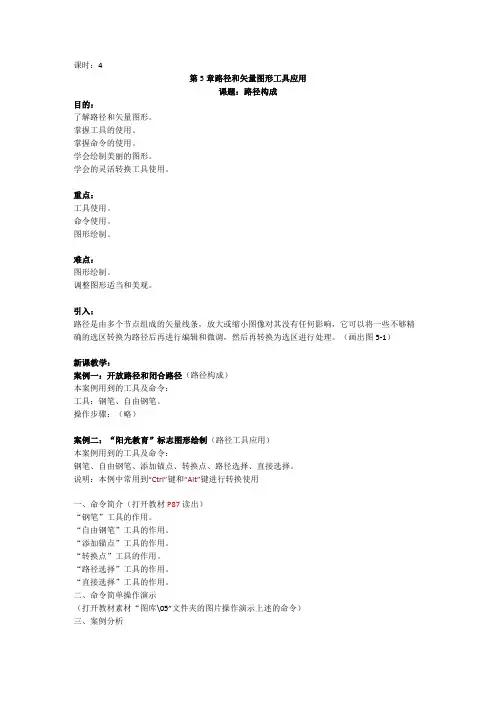
课时:4第5章路径和矢量图形工具应用课题:路径构成目的:了解路径和矢量图形。
掌握工具的使用。
掌握命令的使用。
学会绘制美丽的图形。
学会的灵活转换工具使用。
重点:工具使用。
命令使用。
图形绘制。
难点:图形绘制。
调整图形适当和美观。
引入:路径是由多个节点组成的矢量线条,放大或缩小图像对其没有任何影响,它可以将一些不够精确的选区转换为路径后再进行编辑和微调,然后再转换为选区进行处理。
(画出图5-1)新课教学:案例一:开放路径和闭合路径(路径构成)本案例用到的工具及命令:工具:钢笔、自由钢笔。
操作步骤:(略)案例二:“阳光教育”标志图形绘制(路径工具应用)本案例用到的工具及命令:钢笔、自由钢笔、添加锚点、转换点、路径选择、直接选择。
说明:本例中常用到“Ctrl”键和“Alt”键进行转换使用一、命令简介(打开教材P87读出)“钢笔”工具的作用。
“自由钢笔”工具的作用。
“添加锚点”工具的作用。
“转换点”工具的作用。
“路径选择”工具的作用。
“直接选择”工具的作用。
二、命令简单操作演示(打开教材素材“图库\05”文件夹的图片操作演示上述的命令)三、案例分析1、效果展示及说明展示:“作品”文件夹中的“阳光教育标志”。
说明:打开“作品”文件夹中的“阳光教育标志”说明简易步骤及过程。
2、案例制作简易步骤:(参考教材)(1)新建文件。
【参数为宽:10、高:10、分辩率:150、颜色模式:RGB、背景色:白。
】(2)新建“图层1”,用“钢笔”工具,选“路径”项,绘制大体形状路径如图5-9,再用“转换点”工具,进行平滑调整如图5口0,调整路径后效果如图5;1。
(3)利用“钢笔”工具和“转换点”工具及前面的方法,绘制并调整后的标志图形路径如图5-12,,(4)按“Ctrl”键,单击选中要填充的路径形状,设置前景色为绿色,在“路径”控制面板中用“用前景色填充路径”进行填充,效果如图5・13。
(5)用同样的方法填充图形标志左边部分,再用“矩形选框”工具选左边图形,按“Delete”键删除,取消选区,效果如图5-15。
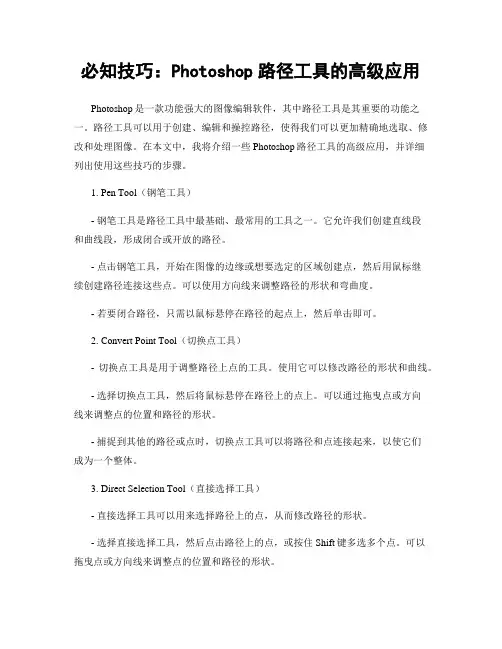
必知技巧:Photoshop路径工具的高级应用Photoshop是一款功能强大的图像编辑软件,其中路径工具是其重要的功能之一。
路径工具可以用于创建、编辑和操控路径,使得我们可以更加精确地选取、修改和处理图像。
在本文中,我将介绍一些Photoshop路径工具的高级应用,并详细列出使用这些技巧的步骤。
1. Pen Tool(钢笔工具)- 钢笔工具是路径工具中最基础、最常用的工具之一。
它允许我们创建直线段和曲线段,形成闭合或开放的路径。
- 点击钢笔工具,开始在图像的边缘或想要选定的区域创建点,然后用鼠标继续创建路径连接这些点。
可以使用方向线来调整路径的形状和弯曲度。
- 若要闭合路径,只需以鼠标悬停在路径的起点上,然后单击即可。
2. Convert Point Tool(切换点工具)- 切换点工具是用于调整路径上点的工具。
使用它可以修改路径的形状和曲线。
- 选择切换点工具,然后将鼠标悬停在路径上的点上。
可以通过拖曳点或方向线来调整点的位置和路径的形状。
- 捕捉到其他的路径或点时,切换点工具可以将路径和点连接起来,以使它们成为一个整体。
3. Direct Selection Tool(直接选择工具)- 直接选择工具可以用来选择路径上的点,从而修改路径的形状。
- 选择直接选择工具,然后点击路径上的点,或按住Shift键多选多个点。
可以拖曳点或方向线来调整点的位置和路径的形状。
- 按住Alt键点击路径上的点,可以将其转化为切换点,以进行更精确的调整。
4. Convert Shape Tool(实体化形状工具)- 实体化形状工具可将路径转换为图形形状图层,使得路径成为可编辑的形状。
- 选择实体化形状工具,然后点击路径,它将被转换为一个图形形状图层。
- 图形形状图层中的路径可以通过切换点工具、直接选择工具或变形工具进行修改。
5. Type Tool(文本工具)- 文本工具可以创建并编辑文本,而路径工具可以用于将文本沿着路径进行曲线排列。
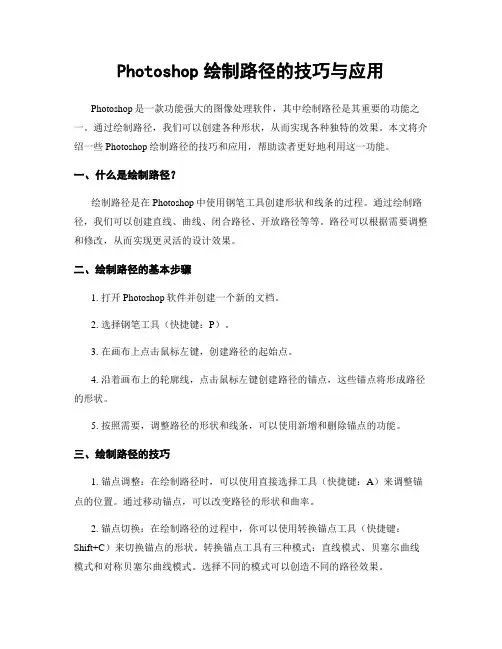
Photoshop绘制路径的技巧与应用Photoshop是一款功能强大的图像处理软件,其中绘制路径是其重要的功能之一。
通过绘制路径,我们可以创建各种形状,从而实现各种独特的效果。
本文将介绍一些Photoshop绘制路径的技巧和应用,帮助读者更好地利用这一功能。
一、什么是绘制路径?绘制路径是在Photoshop中使用钢笔工具创建形状和线条的过程。
通过绘制路径,我们可以创建直线、曲线、闭合路径、开放路径等等。
路径可以根据需要调整和修改,从而实现更灵活的设计效果。
二、绘制路径的基本步骤1. 打开Photoshop软件并创建一个新的文档。
2. 选择钢笔工具(快捷键:P)。
3. 在画布上点击鼠标左键,创建路径的起始点。
4. 沿着画布上的轮廓线,点击鼠标左键创建路径的锚点,这些锚点将形成路径的形状。
5. 按照需要,调整路径的形状和线条,可以使用新增和删除锚点的功能。
三、绘制路径的技巧1. 锚点调整:在绘制路径时,可以使用直接选择工具(快捷键:A)来调整锚点的位置。
通过移动锚点,可以改变路径的形状和曲率。
2. 锚点切换:在绘制路径的过程中,你可以使用转换锚点工具(快捷键:Shift+C)来切换锚点的形状。
转换锚点工具有三种模式:直线模式、贝塞尔曲线模式和对称贝塞尔曲线模式。
选择不同的模式可以创造不同的路径效果。
3. 添加和删除锚点:如果你需要增加或删除路径上的锚点,可以使用增加锚点工具(快捷键:Shift+P)和删除锚点工具(快捷键:Alt+Ctrl+P)来完成。
这样,你可以根据需要调整路径的细节。
4. 连接路径:在创建路径时,有时候你可能需要将两个路径连接起来,形成一个闭合的形状。
在路径面板中,选择两个路径,然后点击面板上的“合并路径”按钮即可完成路径的连接。
四、绘制路径的应用1. 制作自定义图形:通过绘制路径,你可以创建各种自定义的图形,如标志、图标、字母等。
使用路径工具的优势是可以精确控制形状和线条。
2. 图片裁剪:绘制路径的另一个常见应用就是图片裁剪。
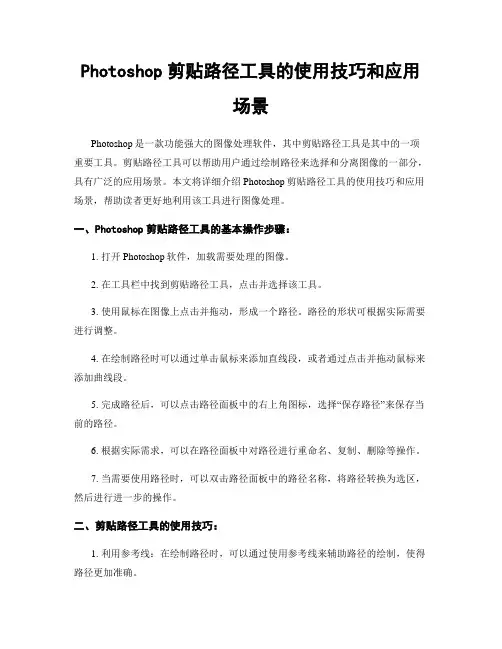
Photoshop剪贴路径工具的使用技巧和应用场景Photoshop是一款功能强大的图像处理软件,其中剪贴路径工具是其中的一项重要工具。
剪贴路径工具可以帮助用户通过绘制路径来选择和分离图像的一部分,具有广泛的应用场景。
本文将详细介绍Photoshop剪贴路径工具的使用技巧和应用场景,帮助读者更好地利用该工具进行图像处理。
一、Photoshop剪贴路径工具的基本操作步骤:1. 打开Photoshop软件,加载需要处理的图像。
2. 在工具栏中找到剪贴路径工具,点击并选择该工具。
3. 使用鼠标在图像上点击并拖动,形成一个路径。
路径的形状可根据实际需要进行调整。
4. 在绘制路径时可以通过单击鼠标来添加直线段,或者通过点击并拖动鼠标来添加曲线段。
5. 完成路径后,可以点击路径面板中的右上角图标,选择“保存路径”来保存当前的路径。
6. 根据实际需求,可以在路径面板中对路径进行重命名、复制、删除等操作。
7. 当需要使用路径时,可以双击路径面板中的路径名称,将路径转换为选区,然后进行进一步的操作。
二、剪贴路径工具的使用技巧:1. 利用参考线:在绘制路径时,可以通过使用参考线来辅助路径的绘制,使得路径更加准确。
2. 使用点编辑工具:路径绘制完成后,可以使用点编辑工具对路径上的点进行调整,使其更加符合需要。
3. 使用焦点工具:焦点工具可以帮助用户在路径上添加或删除锚点,进一步改变路径的形状。
4. 利用定制形状:除了绘制直线和曲线外,还可以利用定制形状工具来绘制特殊形状的路径,如圆形、矩形等。
5. 借助快捷键:Photoshop提供了一些快捷键,可以帮助用户在绘制路径时更加方便和高效。
三、剪贴路径工具的应用场景:1. 图像剪裁:通过绘制路径并将其转换为选区,可以对图像进行精确的剪裁,保留所需的部分,去除不需要的内容。
2. 图像处理:将路径转换为选区后,可以对选区内的内容进行涂抹、修饰、调整等操作,实现图像的美化和修复。


在ps中,路径有多种用法,以下是其中的几种:
1. 创建路径
在ps中,可以使用多种工具来创建路径,包括钢笔工具、曲线工具、自由钢笔工具等等。
通过创建路径,可以定义一个特定的形状或轮廓,并将其用作图层或文本框的边界。
2. 编辑路径
一旦创建了路径,就可以使用多种工具来编辑它。
例如,可以使用钢笔工具来添加或删除锚点,使用曲线工具来调整路径的形状,使用自由钢笔工具来创建复杂的路径等等。
3. 填充或描边路径
在ps中,可以使用填充或描边路径命令来将路径应用到图层或文本框中。
这意味着可以将路径用作形状或轮廓,并用颜色或渐变填充它。
4. 导出路径
如果需要将路径导出为其他格式,例如SVG或EPS,可以使用“路径”菜单中的“导出路径”命令。
这将允许您选择要导出的路径,并选择要使用的文件格式。
总之,路径在ps中非常重要,可以用来创建复杂的形状、定义图层边界、创建路径动画等等。
熟练掌握路径的使用可以大大提高设计效率和质量。
photoshop的路径使用方法讲解—路径终极教程╭★肉丁网首先来扼要介绍一下钢笔工具和路径的概念 1 钢笔工具属于矢量绘图工具,其优点是可以勾画平滑的曲线(在缩放或者变形之后仍能保持平滑效果)2 钢笔工具画出来的矢量图形称为路径,路径是矢量的3 路径允许是不封闭的开放状,假如把出发点与终点重合绘制就可以得到封闭的路径。
现在我们来绘制一个简单的路径如下图在工具栏选择钢笔工具(快捷键P)并保持钢笔工具的选项如图所示(在工具栏上方)选择第二种绘图方式(单纯路径),并取消橡皮带功能然后用钢笔在画面中单击,会看到在击打的点之间有线段相连保持按住Shift 键可以让所绘制的点与上一个点保持45度整数倍夹角(比如零度、90度)这样可以绘制水平或者是垂直的线段(图中从第5个点开始按下了Shift键)从上面的简单练习中我们得出两个规律:1 我们并没有直接绘制线段,而是定义了各个点的位置,软件则在点间连线成型2 控制线段形态(方向、距离)的,并不是线段本身,而是线段中的各个点的位置记住两个术语:那些点称为“锚点”(anchor);锚点间的线段称为“片断”(segment)。
刚才我们绘制的那些锚点,由于它们之间的线段都是直线,所以又称为直线型锚点。
现在我们来绘制曲线形锚点如下图所示般,在出发点按下鼠标之后不要松手,向上拖动出一条方向线后放手然后在第二个锚点拖动出一条向下的方向线,以此类推,画出类似图示的路径我们看到在绘制出第二个及之后的锚点并拖动方向线时,曲线的形态也随之改变究竟曲线是怎样生成的,我们又该如何来控制曲线的形态呢?除了具有直线的方向和距离外,曲线多了一个弯曲度的形态方向和距离只要改变锚点位置就可以做到,但是弯曲度该如何控制?如图在工具栏选择“直接选择工具”,留意是下方那个空心的箭头假设我们刚才绘制的4个锚点分别是ABCD 用“直接选择工具”去点取位于AB之间的片断会看到刚才我们绘制AB锚点时候定义的方向线仔细看一下这两个方向线再这样想象:一个人要从A点到B点,在A点出发的时候,位于A点的其他人看到他是朝着上偏右的方向走的而位于B点的人,看到他是朝着下偏右的方向来的那么综合两地的观测结果。